
- •Краткое описание возможностей системы SolidWorks по созданию трехмерных деталей, сборок, чертежей а также их анализа
- •Новый, Открыть, Закрыть, Сохранить,
- •Создать сборку из детали, Создать чертеж из детали.
- •Примеры трехмерного проектирования сборки и последующего её анализа
- •2.1 Пример 1 – Создание модели дирижабля.
- •Выполнение
- •Открываем вновь сборку дирижабля Сборка 1 и с помощью последовательностиВставка– Компонент - Из файла вставляем деталь Гондола в эту сборку (рис.2.16).
- •Пример 2 – Создание упрощенной модели робота-манипулятора на тележке
- •Выполнение
- •16. Теперь необходимо зеркально отразить сделанные вырезы на противоположную часть корпуса.
- •29. Вставляем деталь Колесо в ранее созданную сборку (рис.48)
- •57. В имеющуюся Сборку 2 вставляем созданные детали двух осей (рис.3.91).
- •Проверка сопряжений деталей
- •Заключение
16. Теперь необходимо зеркально отразить сделанные вырезы на противоположную часть корпуса.
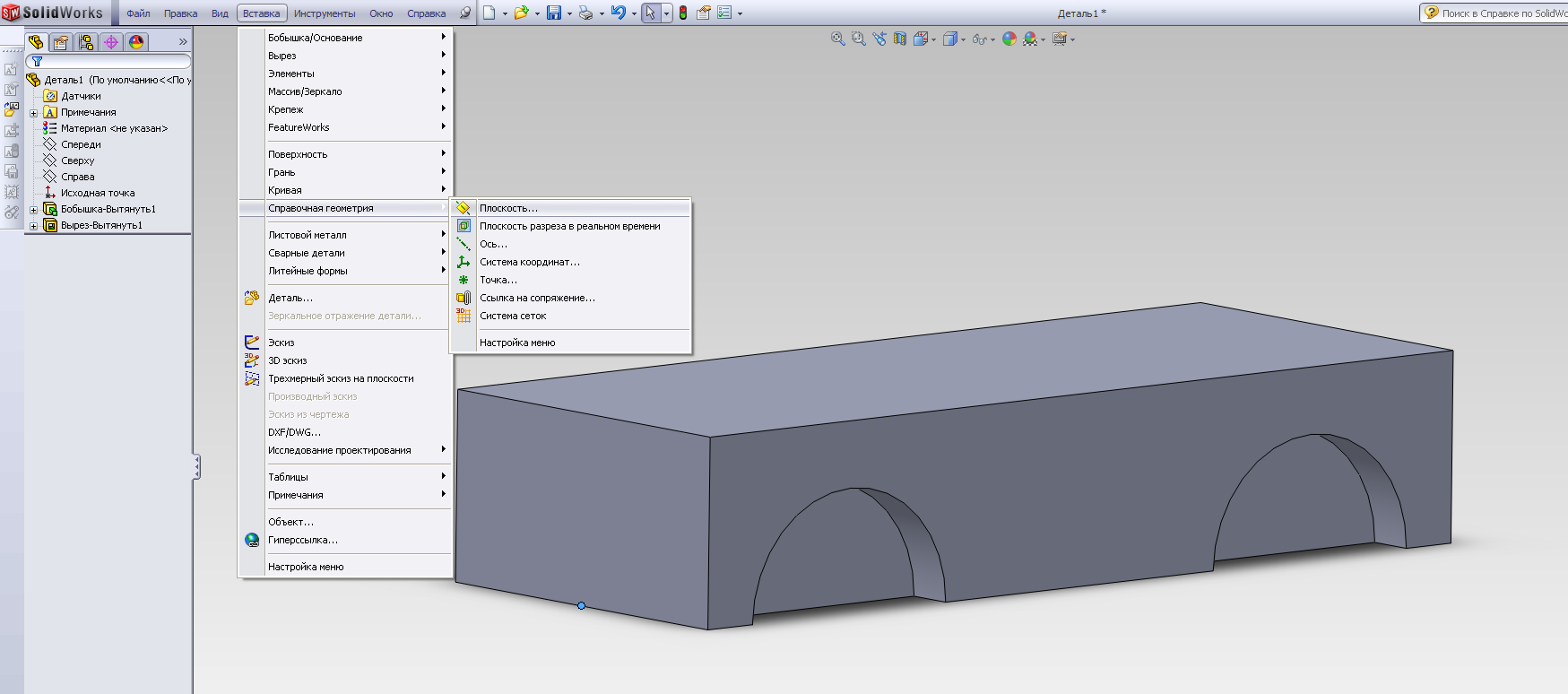
Рис.22
Для этого выберем во вкладке Вставка опцию Справочная геометрия, позволяющую строить различные геометрические примитивы; далее выбираем справочный объект Плоскость (рис.22).
Плоскость строим по трем точкам. Каждую из этих точек выбираем как среднюю точку трех параллельных ребер параллелепипеда корпуса, которые должны быть перпендикулярны ранее построенному эскизу вырезов (Для выбора средней точки отрезка прямой выделяем этот отрезок – ребро детали, после нажатия правой кнопки выбираем операциюВыбрать среднюю точку) (рис.23).
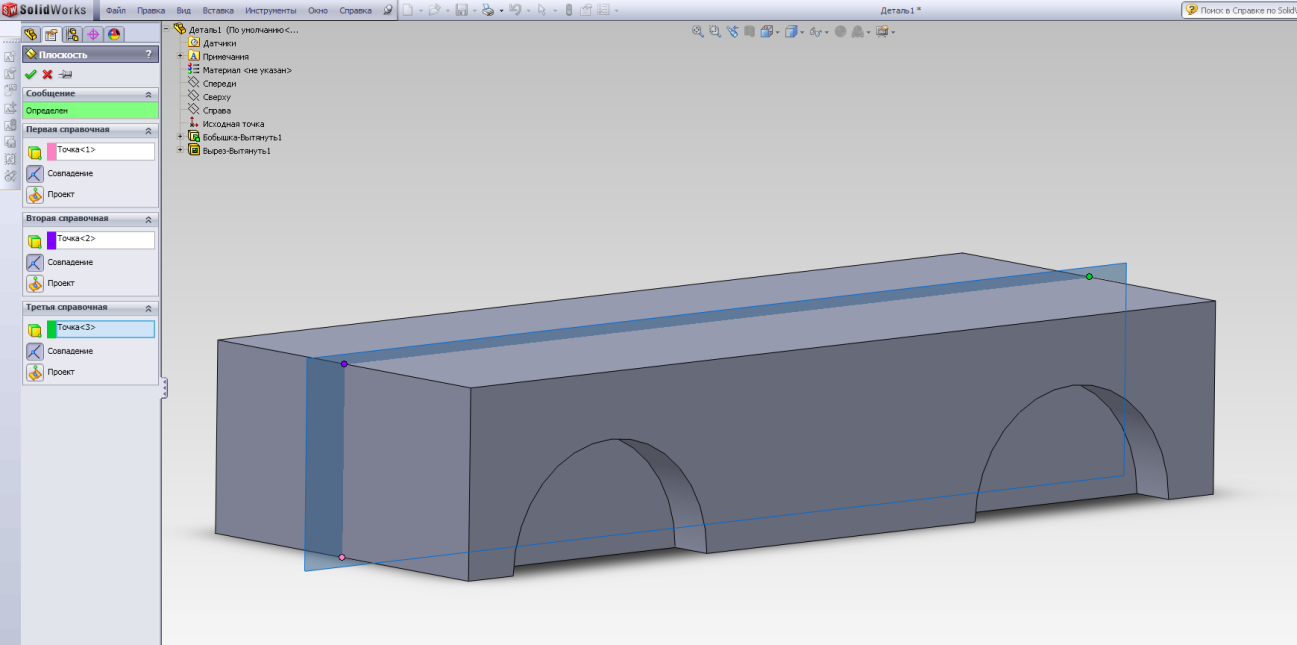
Рис.23
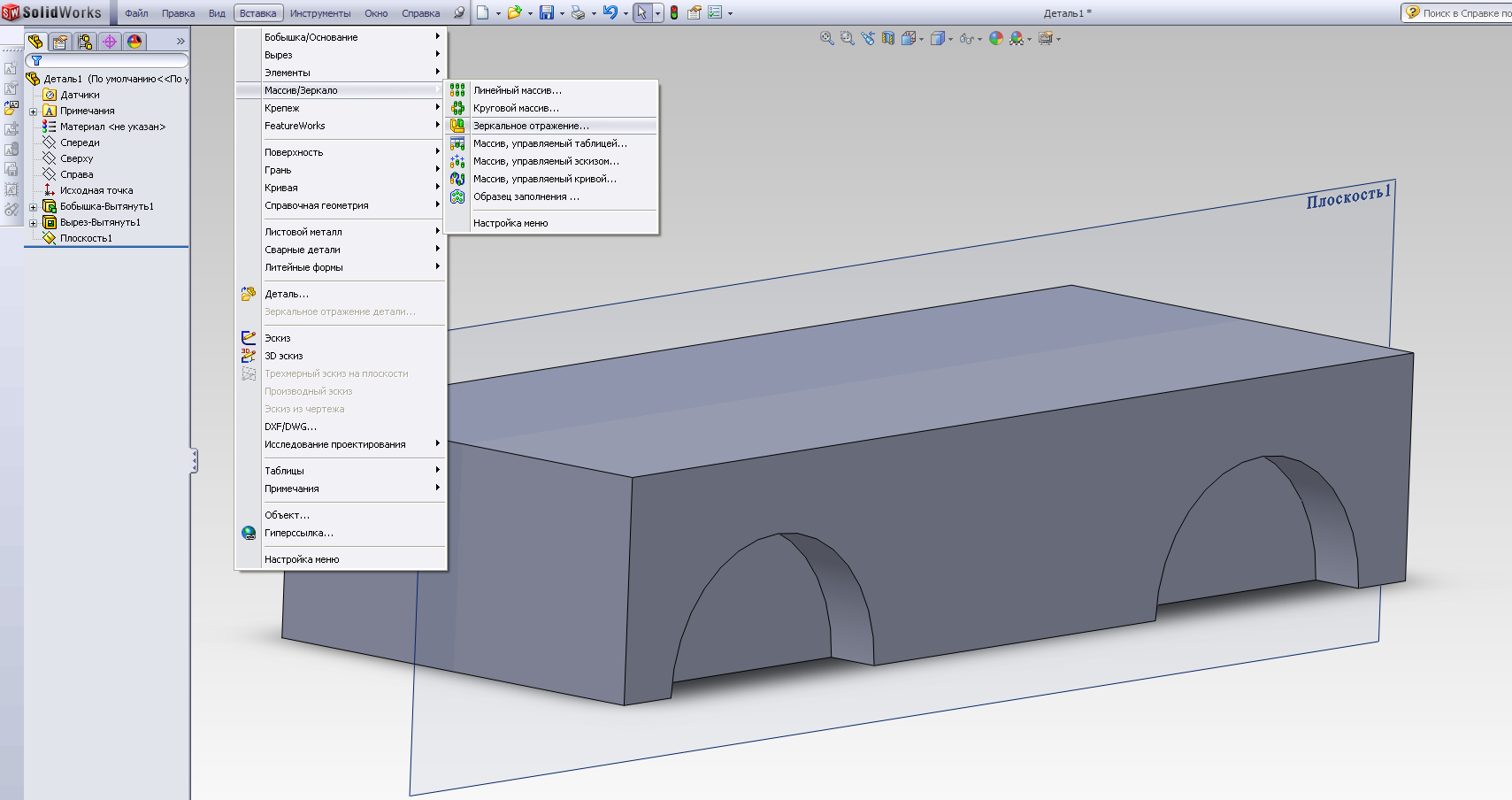
Рис.24
Выбираем Вставка – Массив/Зеркало – Зеркальное отражение (рис.24).
В опцииКопировать элементы необходимо выбрать Вырез-Вытянуть 1 в дереве конструирования и далее – в верхнем поле меню редактирования ввести плоскость, относительно которой будет произведено зеркальное отражение выбранных компонентов – Плоскость 1 (рис.26).

Рис.25
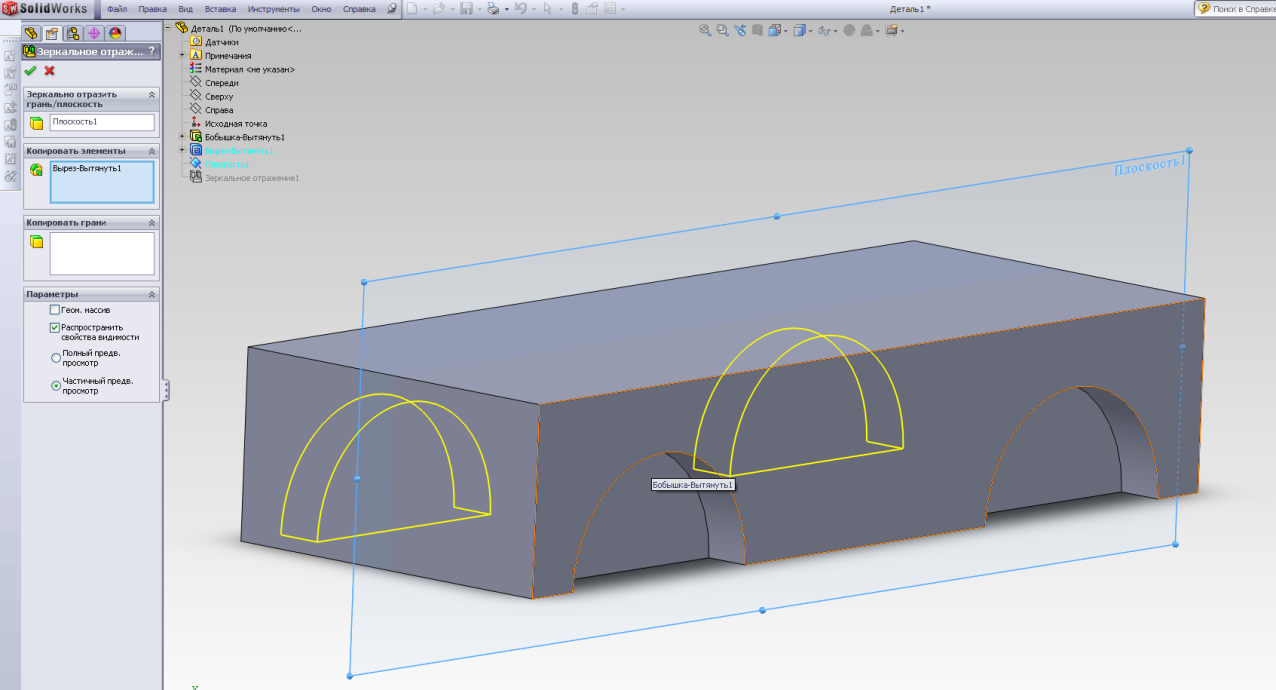
Рис.26. - Получим окончательно корпус с вырезами в следующем виде – см. рис.27.
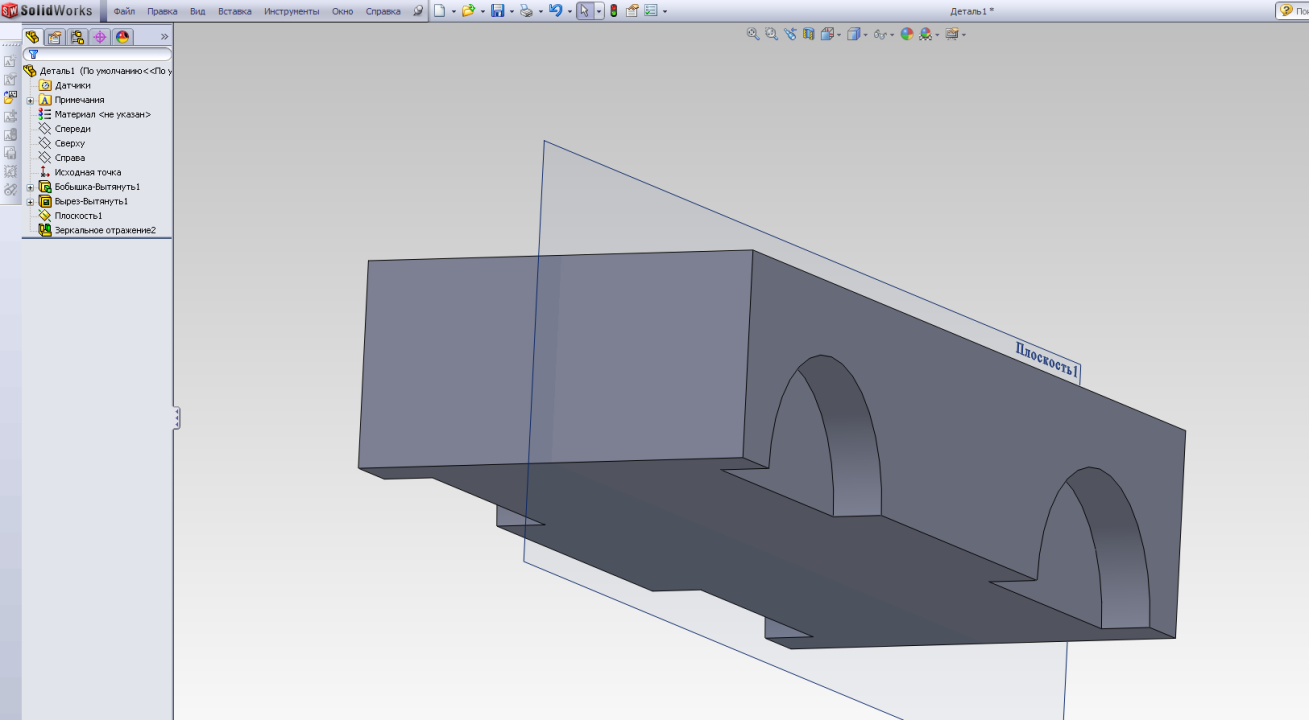
Рис.27
Далее необходимо сделать вырез под ось вращения колес.
17. Для этого выделим дальнюю внутреннюю грань одного из четырех полученных вырезов и правой кнопкой перейдем к вкладке Эскиз (рис.28).
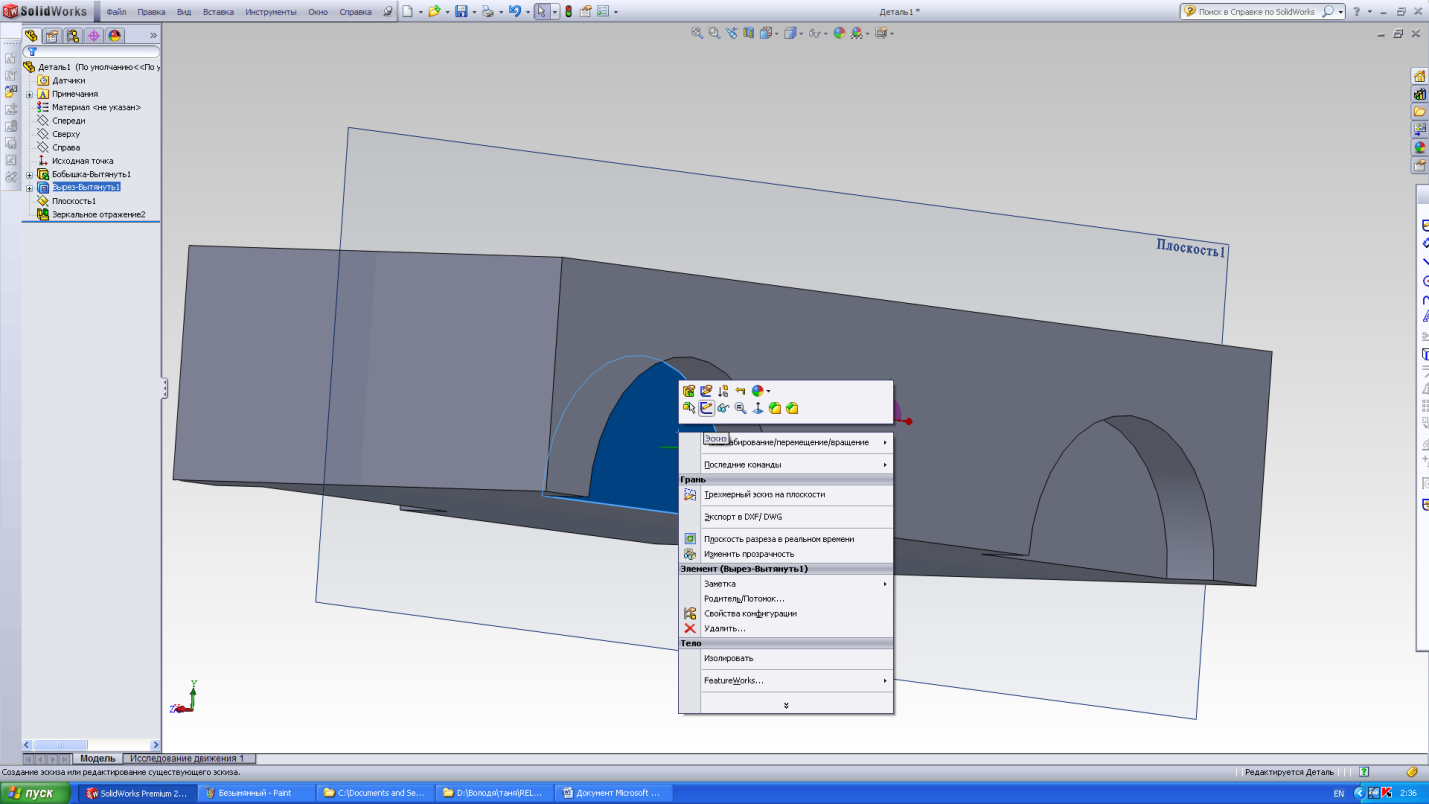
Рис.28
На расстоянии d3=200-135=65мм от нижней стороны грани прочертим окружность радиуса R2= 45мм, согласно техническому заданию (рис.29).
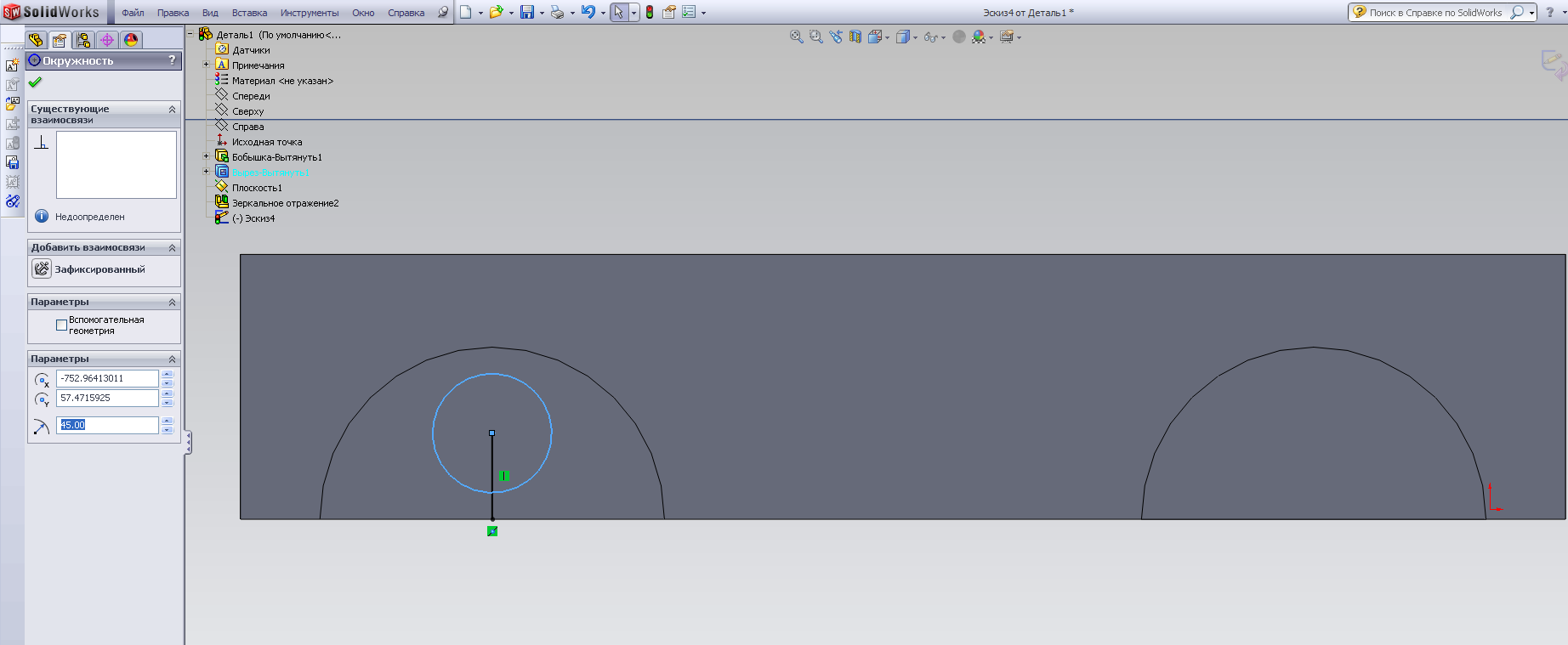
Рис.29
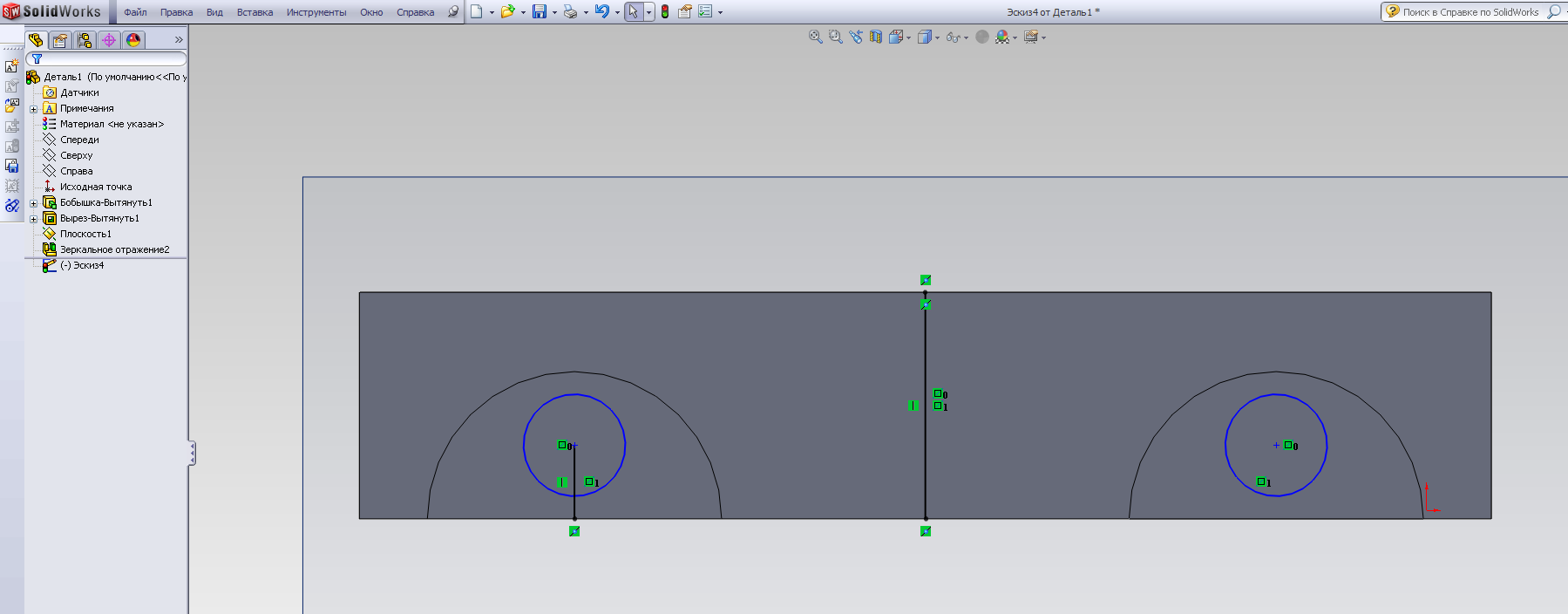
Рис.30
18. Далее уже известным нам способом получим зеркально отраженную (относительно соответствующей продольной плоскости симметрии корпуса) окружность (рис.30).
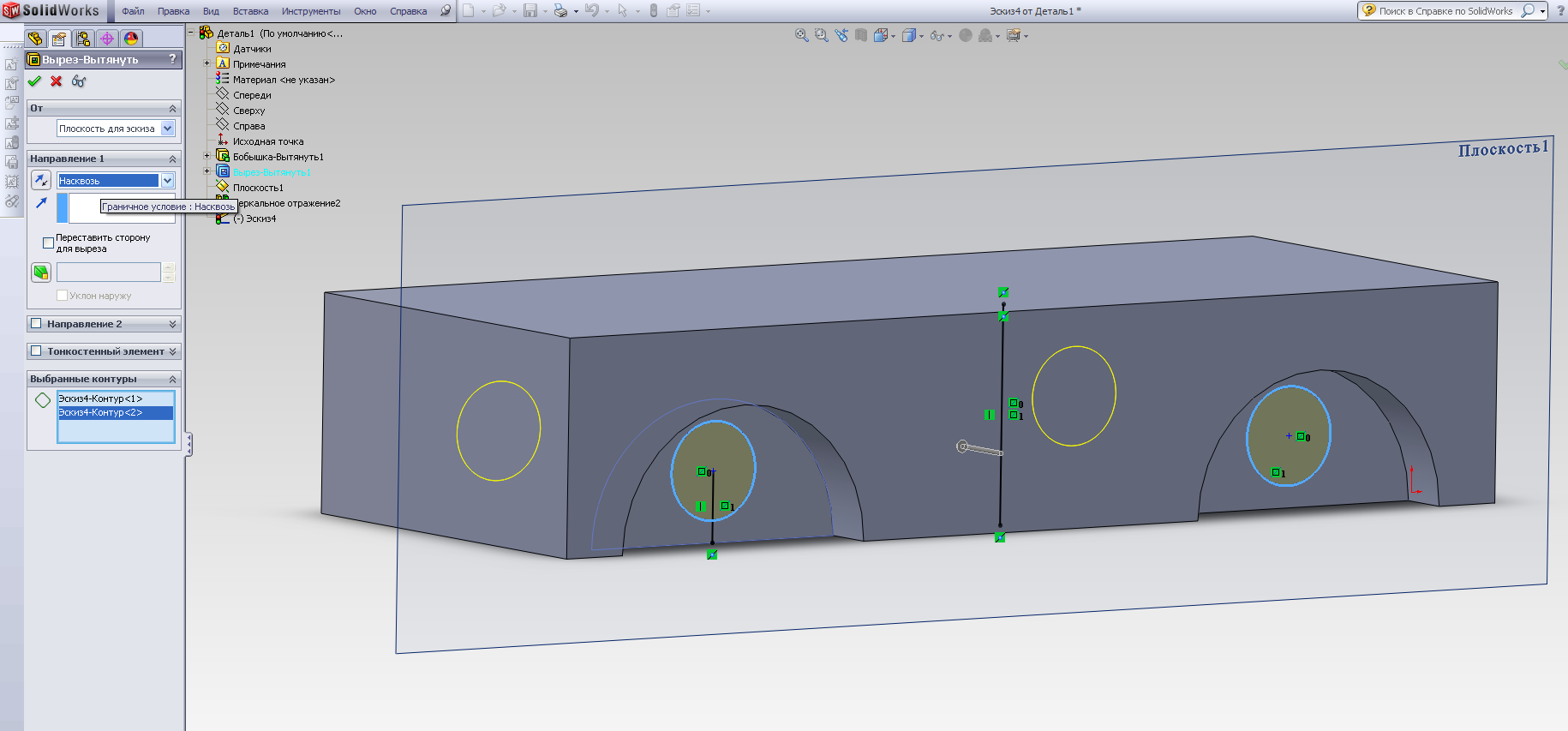
Рис.31
19. Во вкладке Вставка выбираем Вырез – Вытянуть (рис.31) и выбираем в нижнем поле меню редактирования оба построенных контура эскиза Эскиз 4. В опции Направление выбираем установкуНасквозь. Получим деталь в форме, соответствующей рисунку 32.
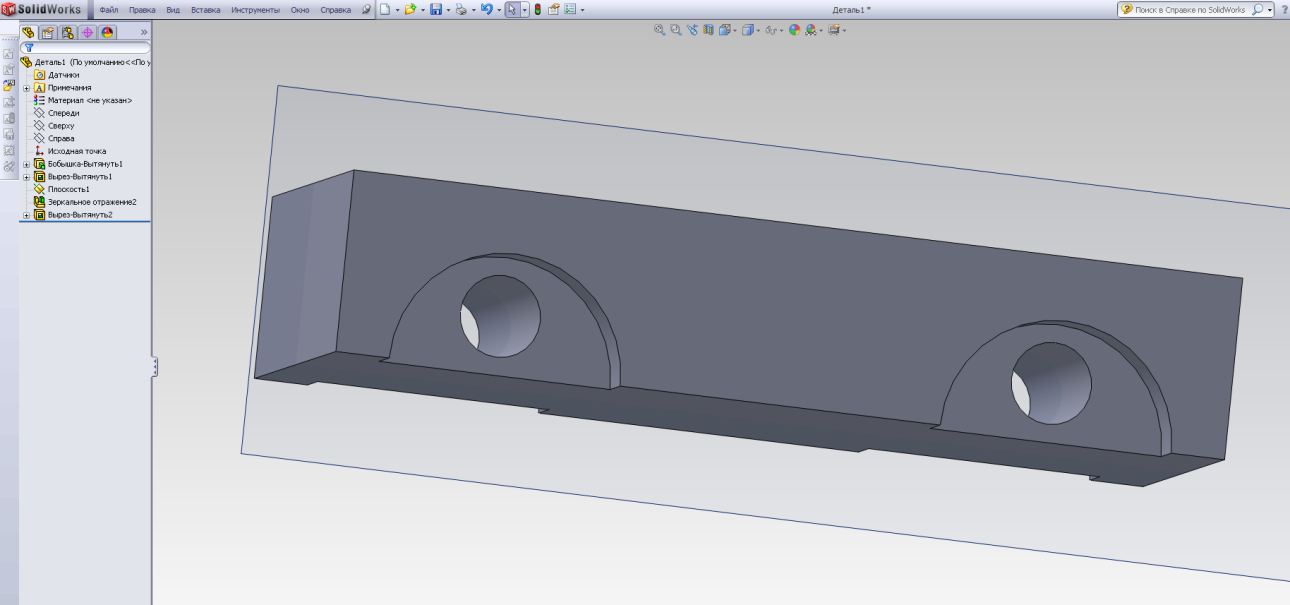
Рис.32
B. Построение второй детали – оси вращения колес
20. Создаем новую деталь (см. п.1),в ней – эскиз (см. п.2), на котором строим окружность радиуса R3=45мм. Вытянем полученную окружность вдоль перпендикулярной ей оси на расстояние d4=600 мм с помощью последовательности Вставка – Бобышка/Основание–Вытянуть (рис.33).
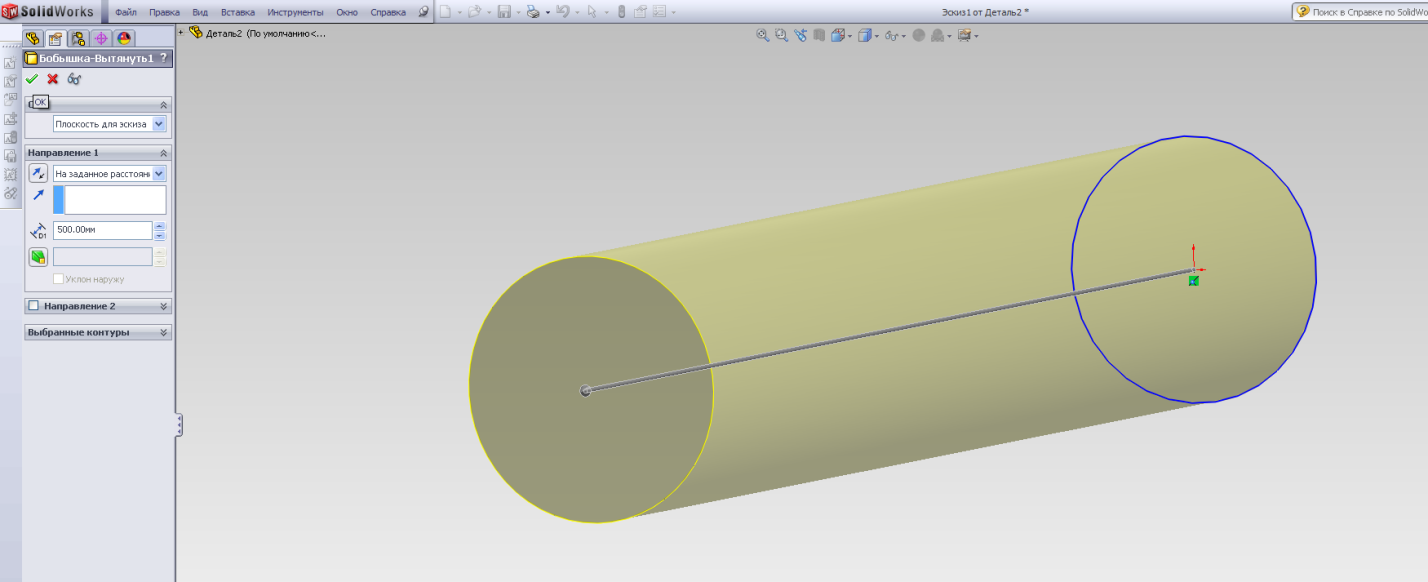
Рис.33
21. Сохраним полученную деталь под названием Ось (рис.34). Автоматически будет предложен формат детали с расширением sldprt.
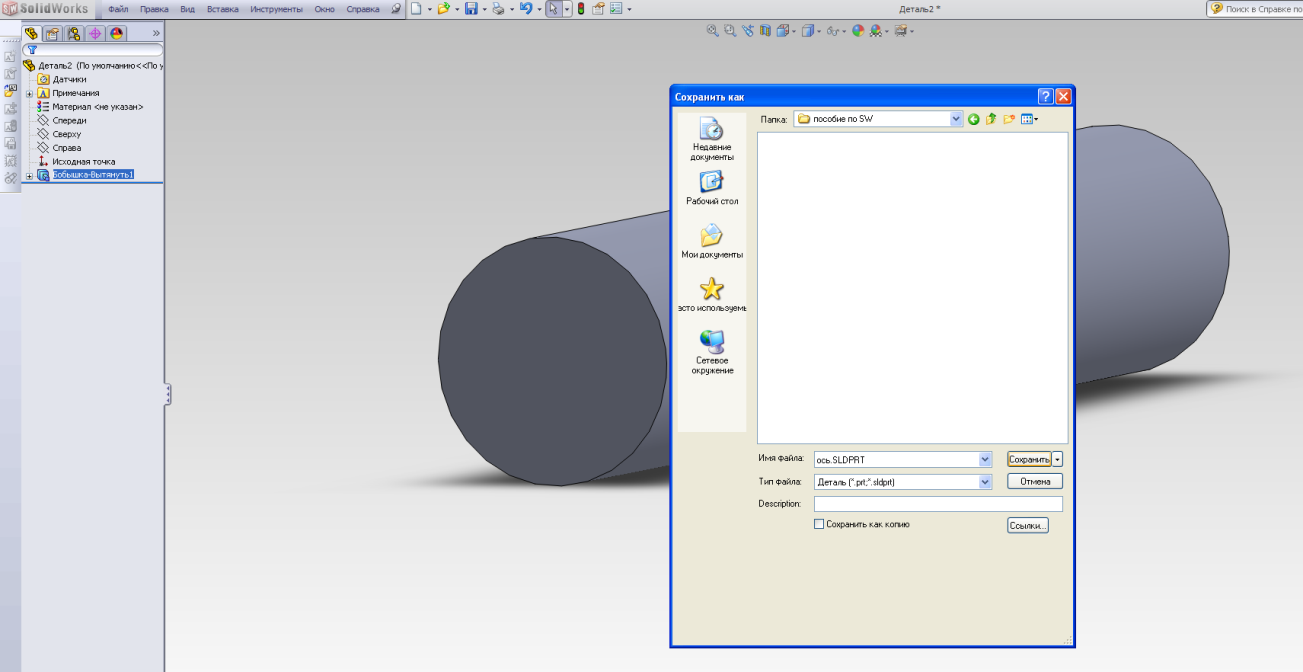
Рис.34
С. Создание сборки на основе детали Корпус
22. Создадим сборку двух деталей – корпуса и оси вращения. Для этого вновь откроем деталь Корпус. Последовательностью действий Файл – Создать сборку из детали создается сборка, в которой базовой деталью будет Корпус (рис.35). Вставка следующей детали (Ось) производится последовательностью Вставка – Компонент - Из файла (рис.36). Появляется область для выбора имеющихся в рабочей папке файлов и импортирования их в сборку. Необходимо нажать опцию Обзор и в рабочей папке найти нужный файл (рис.37); нажать Открыть, далее - ОК(Вставить компонент). В результате в поле представления увидим, что импортированная деталь заняла некоторое, в общем произвольнее положение относительно базовой детали сборки (рис.38).
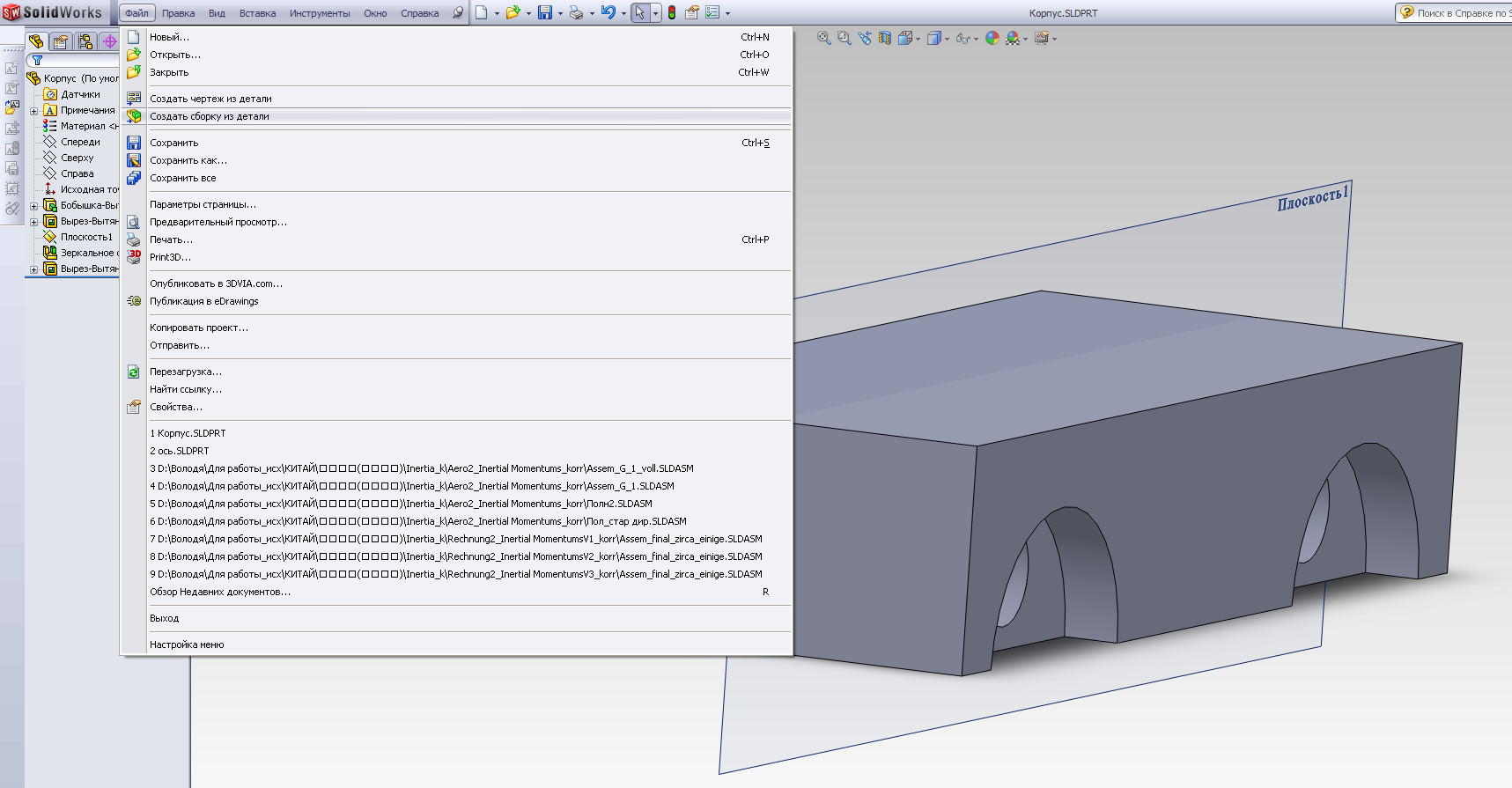
Рис.35

Рис.36
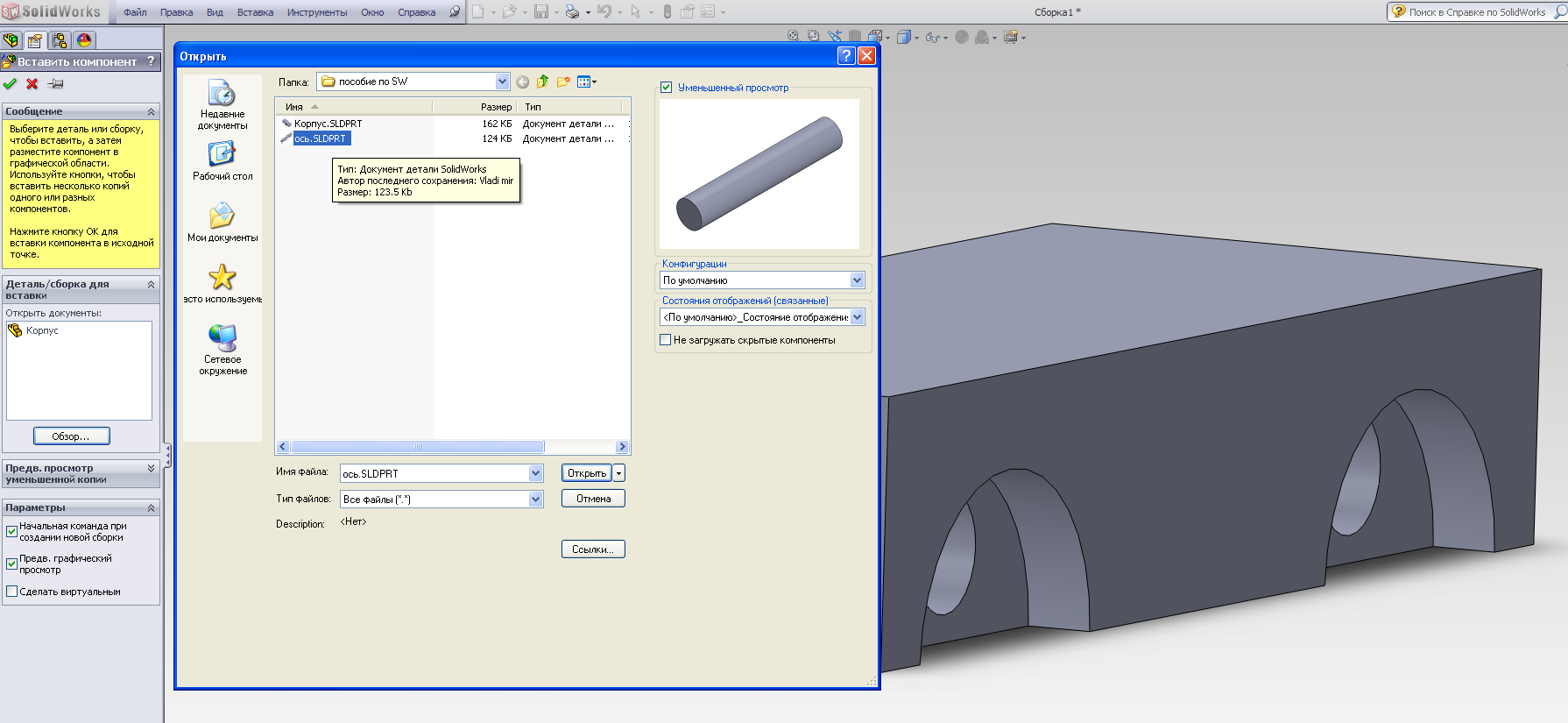
Рис.37
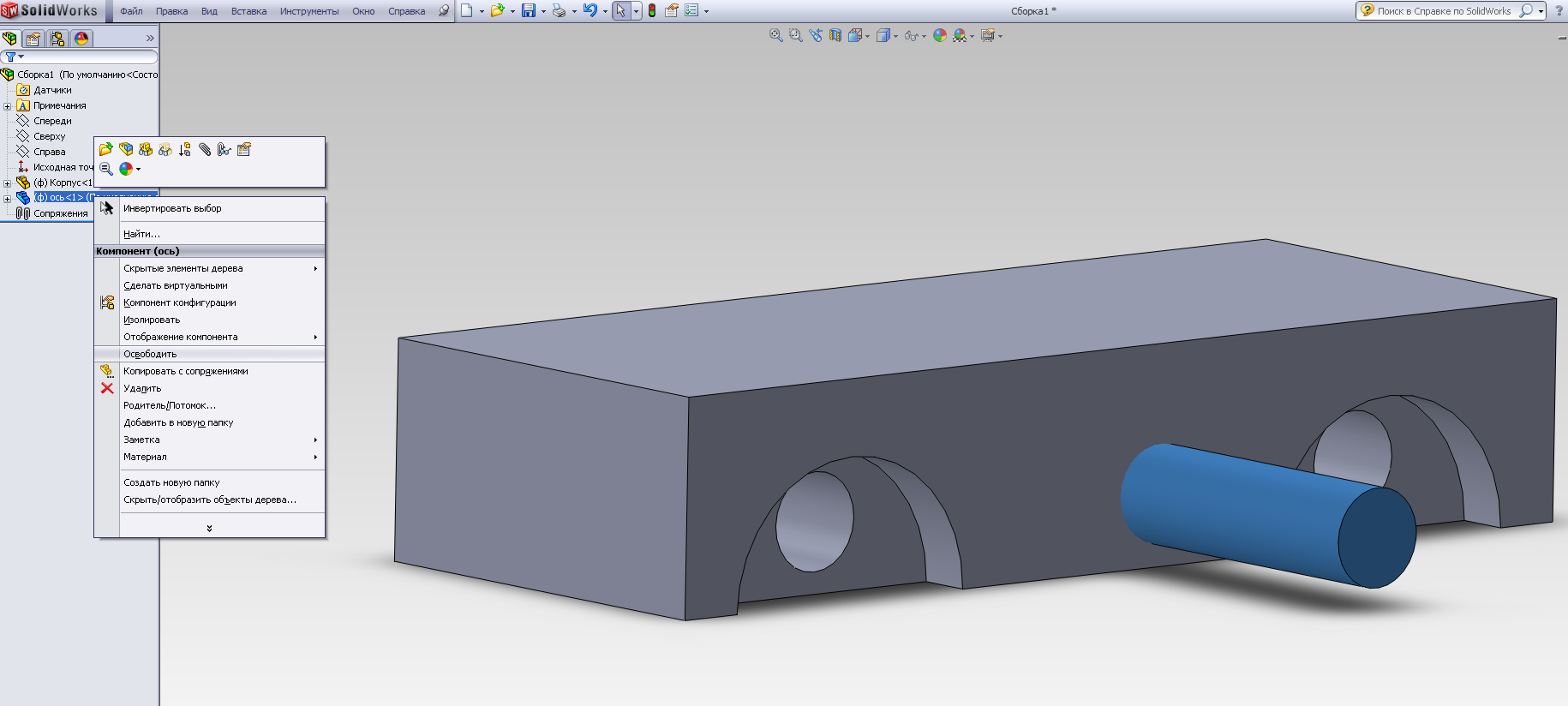
Рис.38
Переместим деталь Ось в сборке в соответствующее этой детали положение.
23. Для этого вначале совместим оси детали Ось и одного из осевых вырезов. Выберем деталь Ось, выделив её (или один из её элементов, например, грань) с помощью левой кнопки. Правой кнопкой выбираем опцию Условия сопряжения, как показано на рисунке 39.
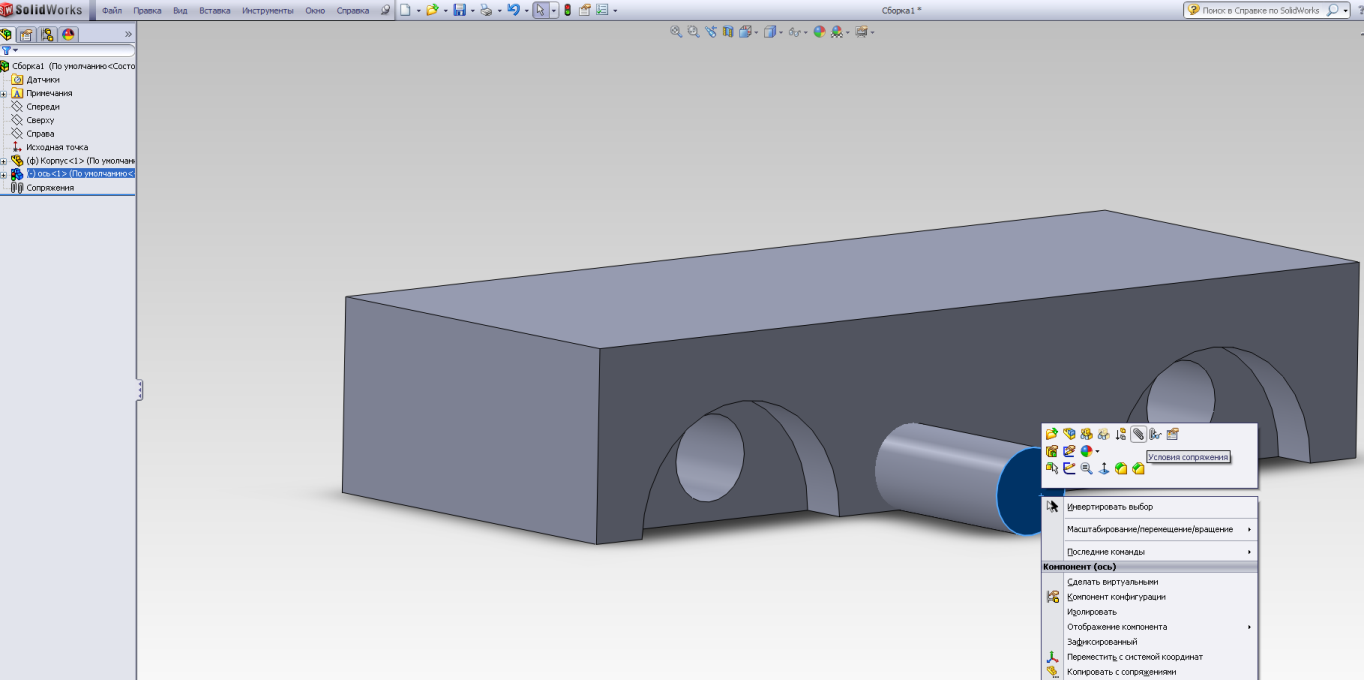
Рис.39

Рис.40
В качестве элементов, подлежащих сопряжению, выбираем соответствующие окружности Оси и одного из вырезов; выбираем в списке стандартных сопряжений сопряжение типа Концентричность (рис.40).
24. Нам необходимо, чтобы ось выступала на d5=50мм за каждую из боковых граней корпуса (см. рис.1 по ТЗ). Для установки оси в нужное положение можно, например, сделать дополнительное построение: создаем эскиз на грани, перпендикулярной эскизу вырезов (см. рис.41).От края корпуса вправо проводим горизонтальную прямую длиной L=50 мм (рис.42).
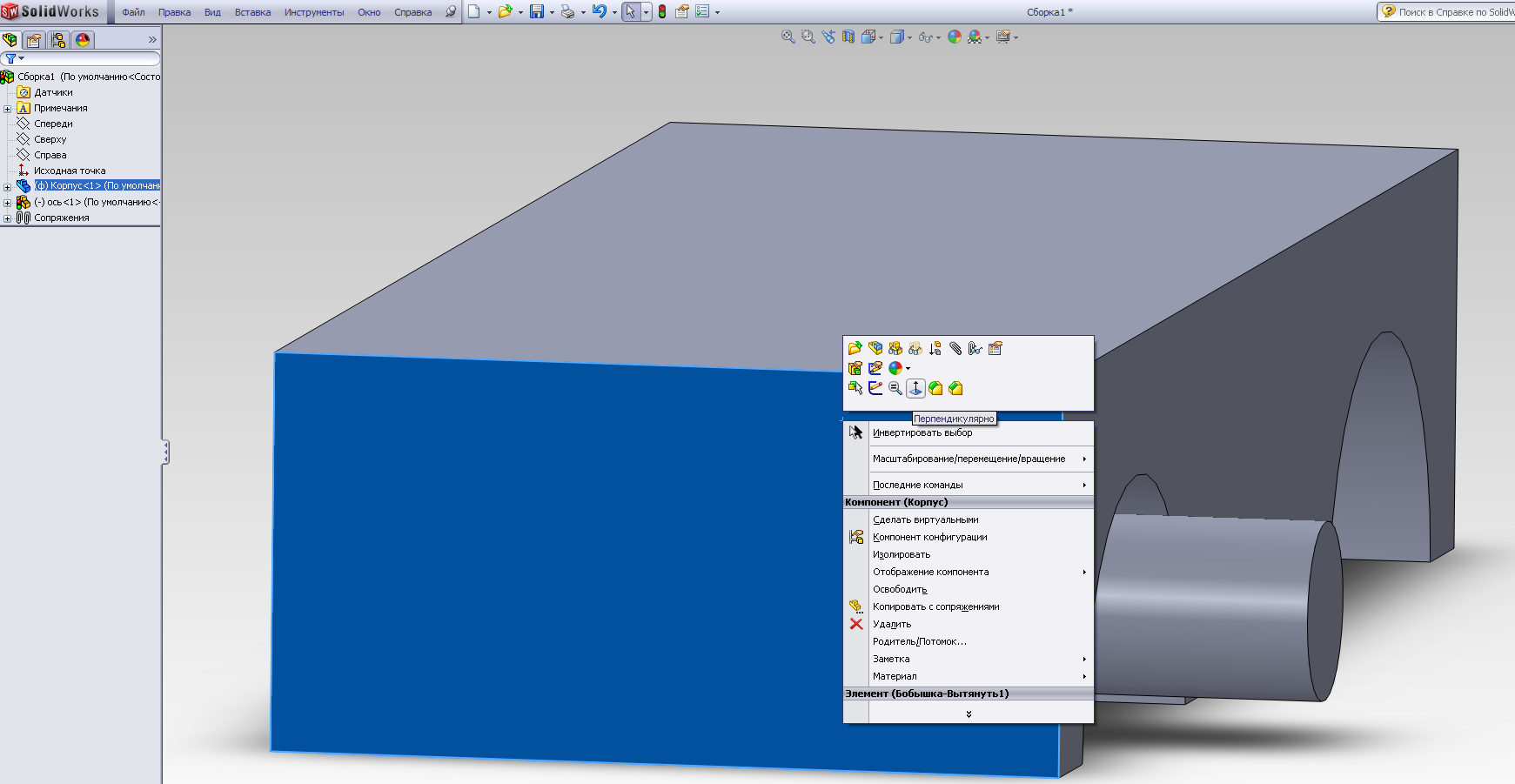
Рис.41
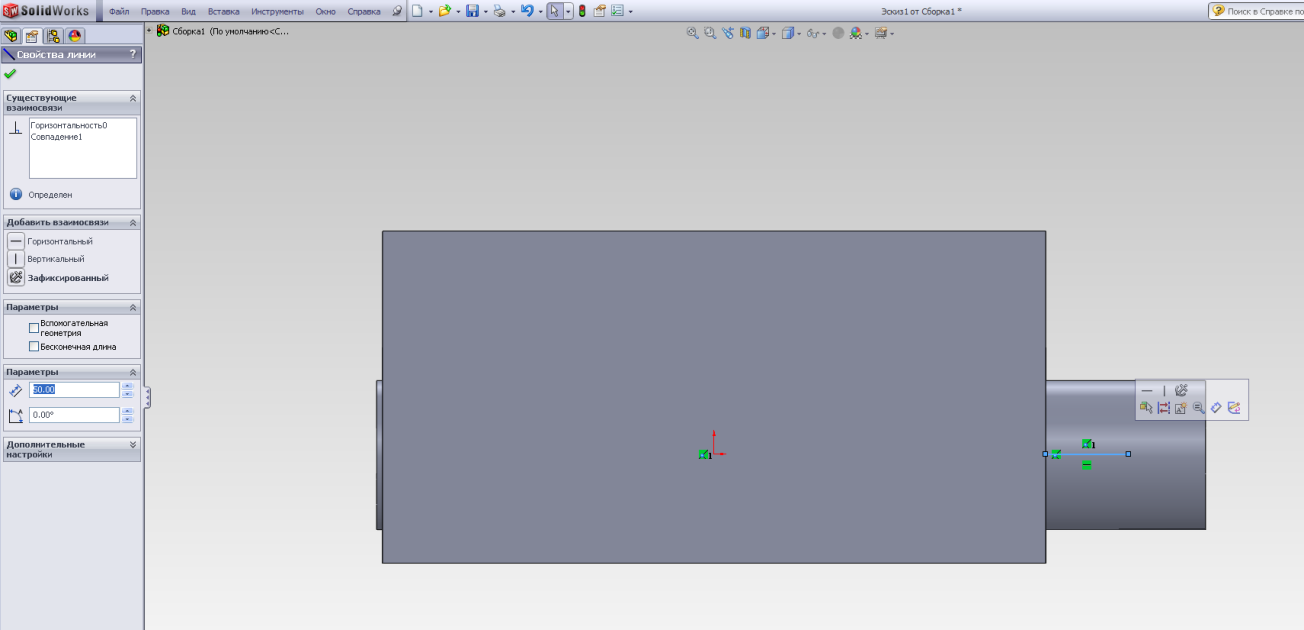
Рис.42
25. Для перемещения детали Ось выделяем ее левой кнопкой; в выпадающем меню, появляющемся после нажатия правой кнопки, выбираем инструментПереместить с системой координат (где изображены три орта скользящей системы координат, связанной жестко с данной деталью сборки) (рис.43).
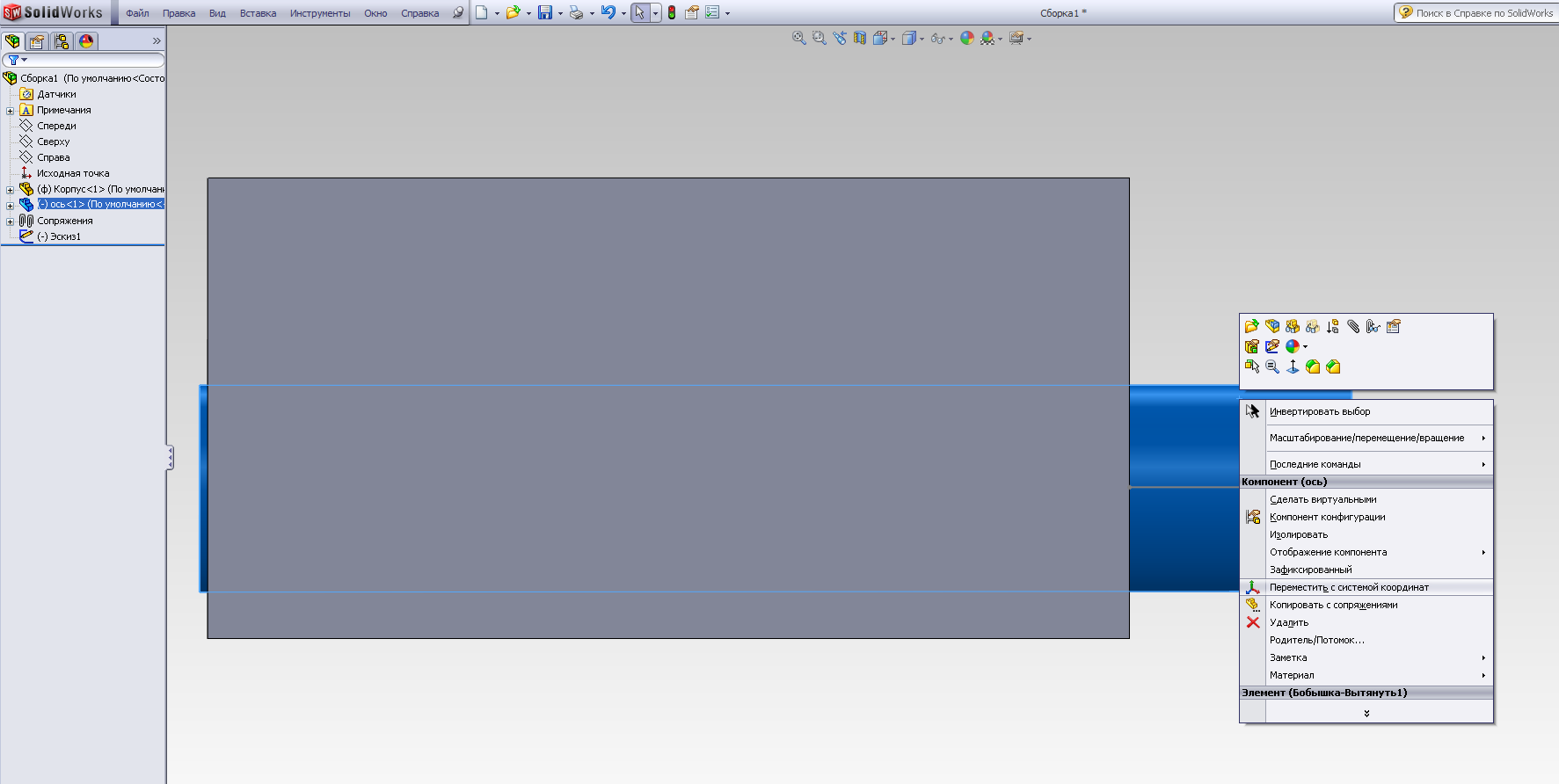
Рис.43
Перемещаем правый край Оси до совмещения с правой граничной точкой построенного вспомогательного отрезка прямой (рис.44).
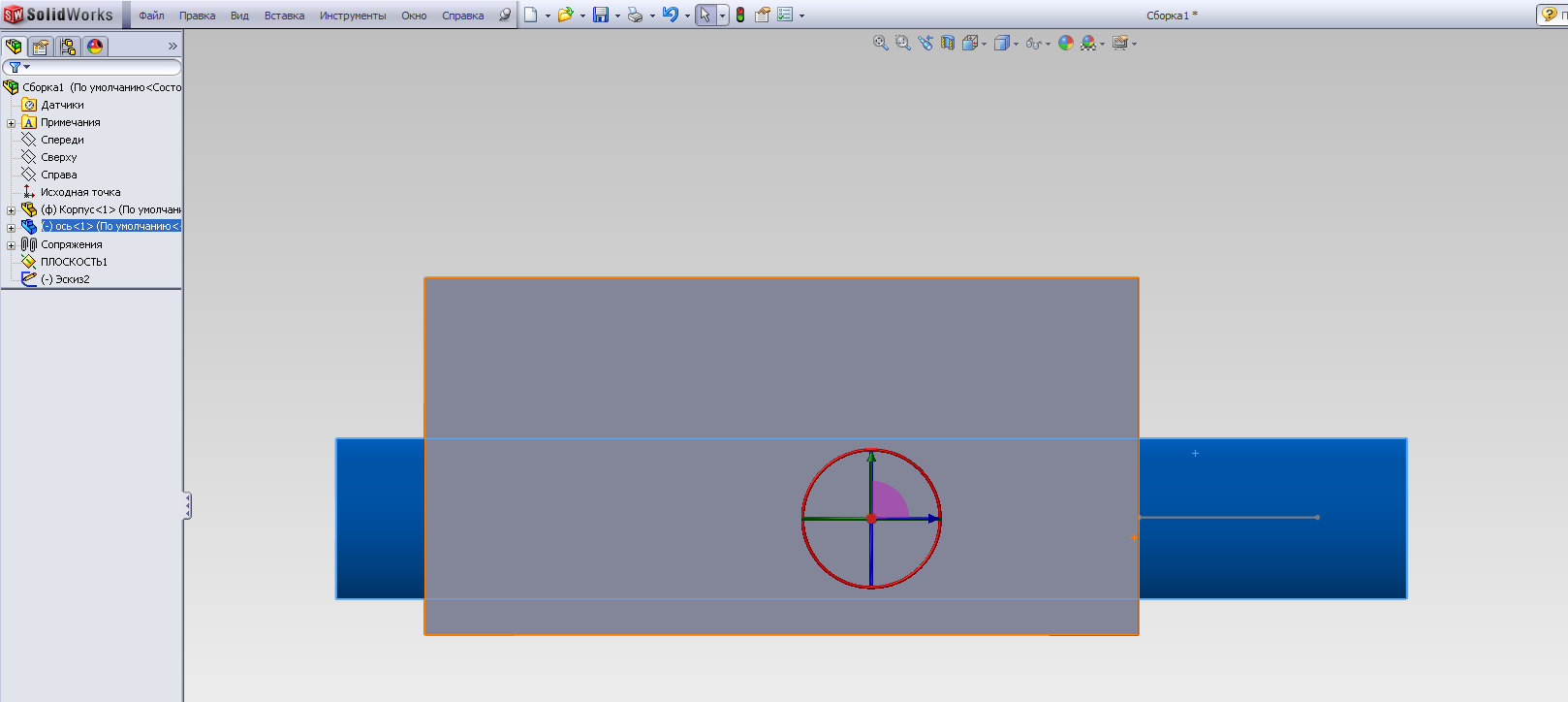
а)
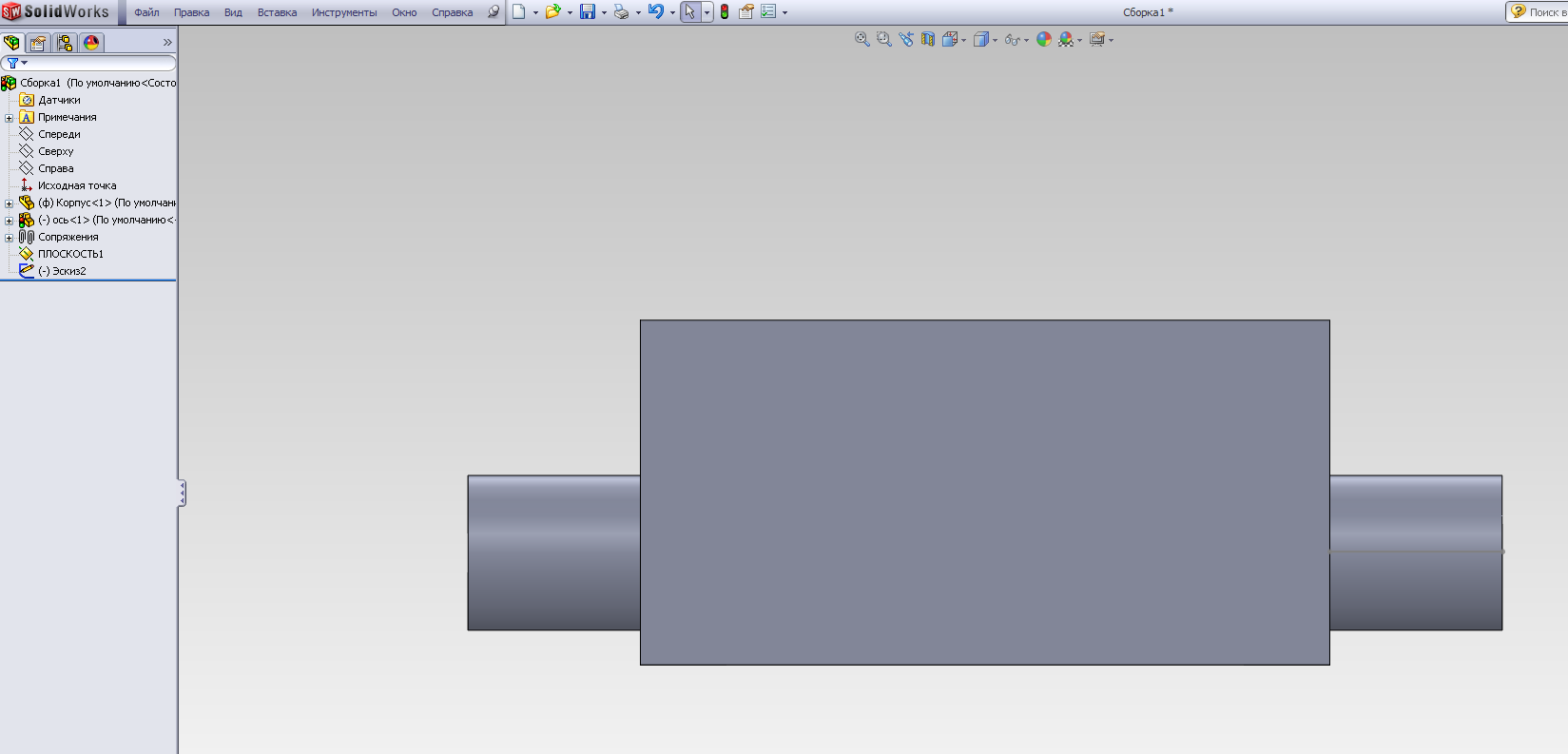
б)
рис.44
26. С помощью операции зеркального отражения компонентов в сборке получим вторую ось вращения. Для этого создаем плоскость симметрии с помощью срединных точек трех параллельных ребер корпуса согласно рис.45а; выполняем последовательностьВставка – Зеркально отразить компоненты, приводящую к появлению области редактирования операции зеркального отражения компонентов сборки, в которой выставляем в качестве плоскости симметрии – построенную плоскость 2, а в качестве объекта отражения –деталь Ось. Этоприводит к появлению зеркальной детали (рис. 45б), что тут же отражается в дереве конструирования – появляется название «Зеркальный компонент» (45в).
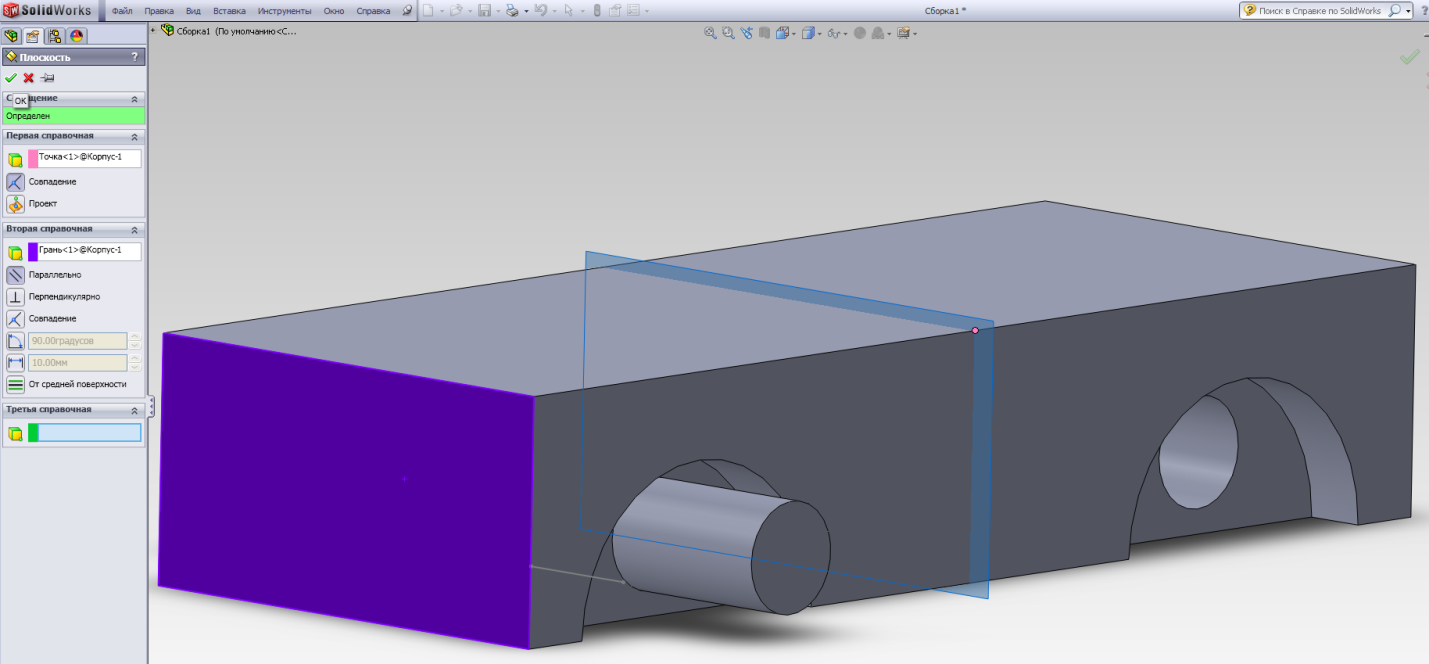
а)
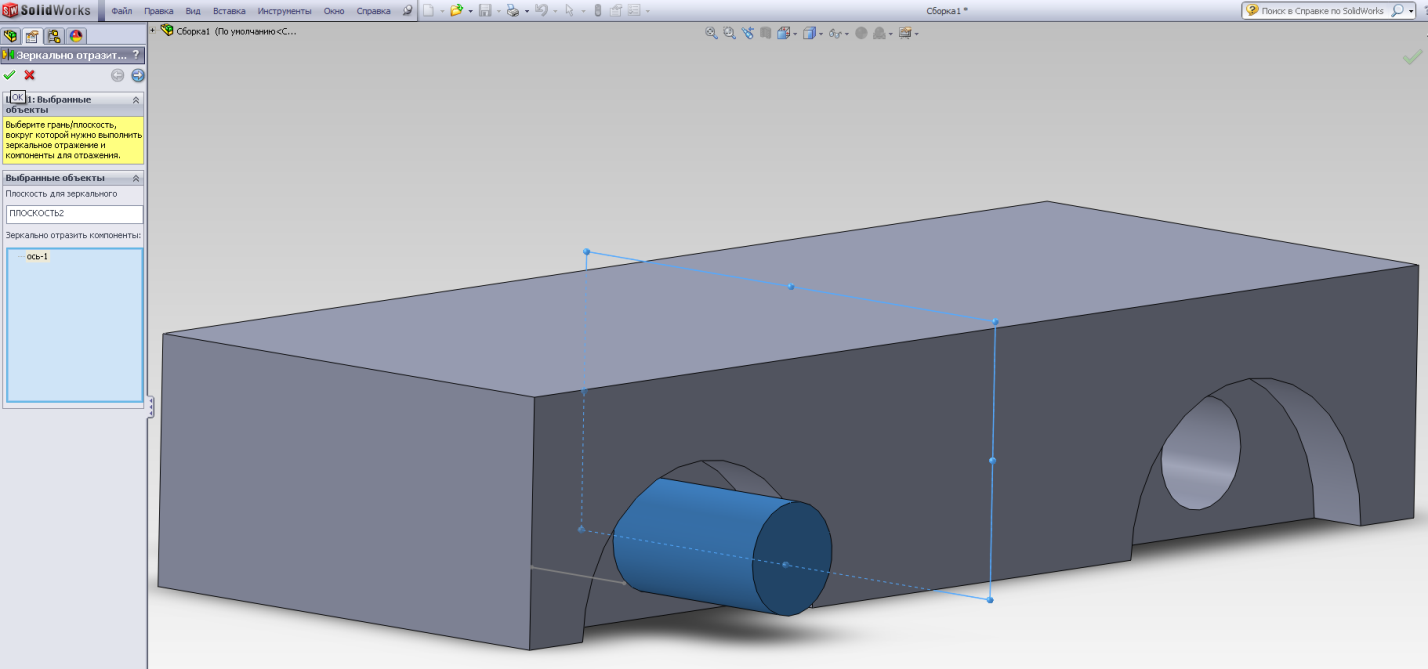
б)
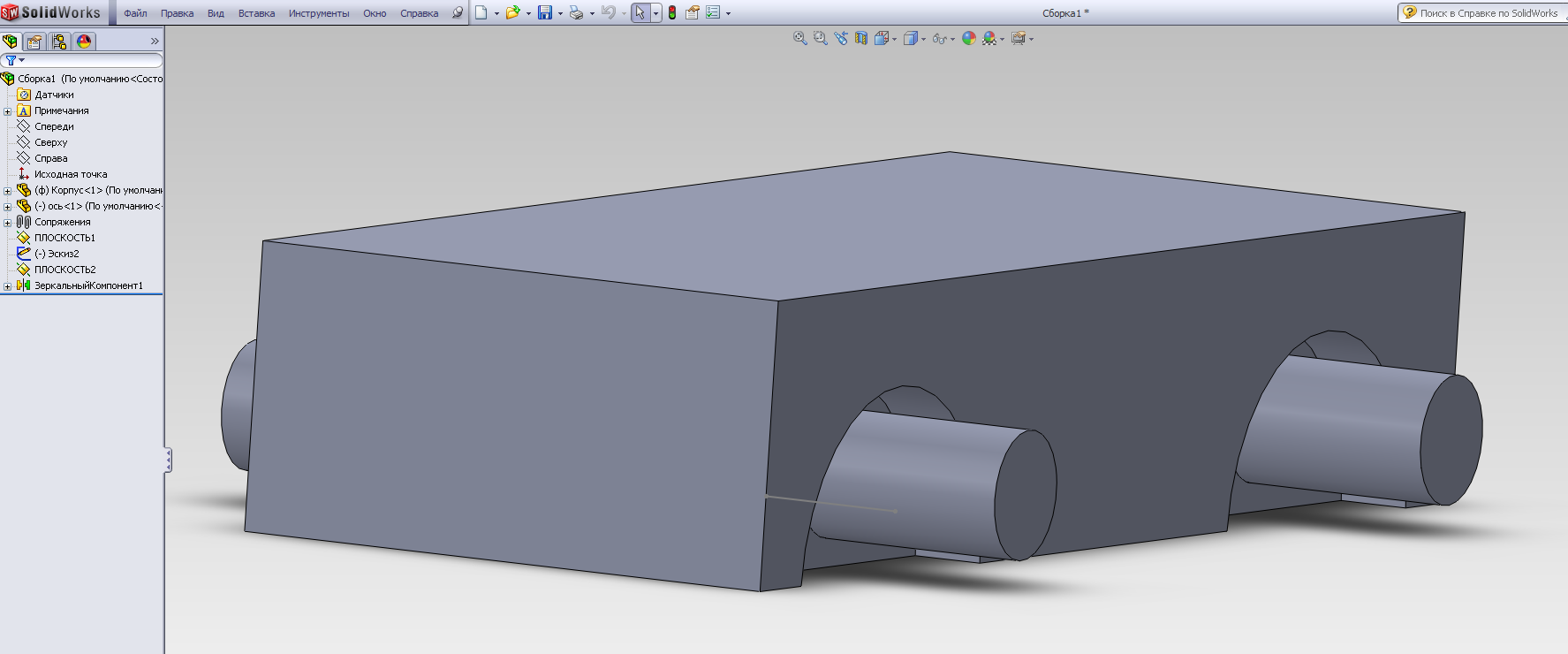
в)
Рис.45
D. Создание третьей детали Колесо
27. Создаем основу колеса – цилиндр высоты d6=100мм и радиуса R4=120мм (рис.46).
28. Делаем сквозное отверстие для оси вращения радиусом R5=45мм (рис.47).
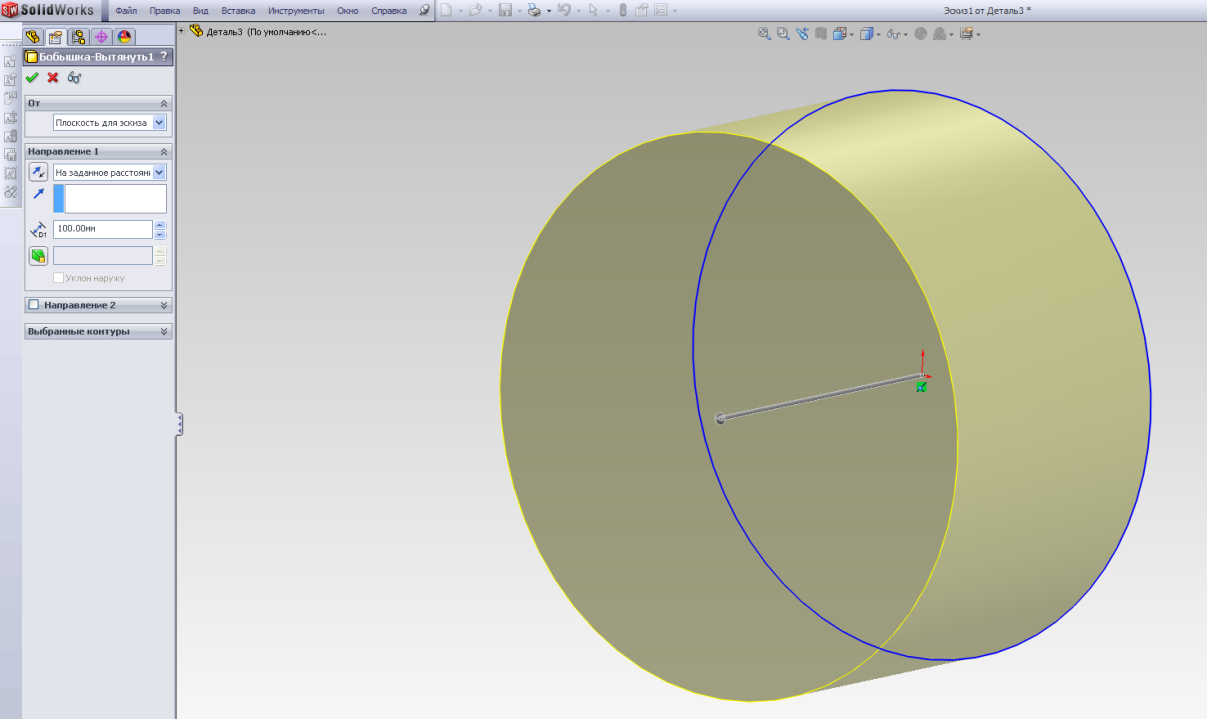
Рис.46
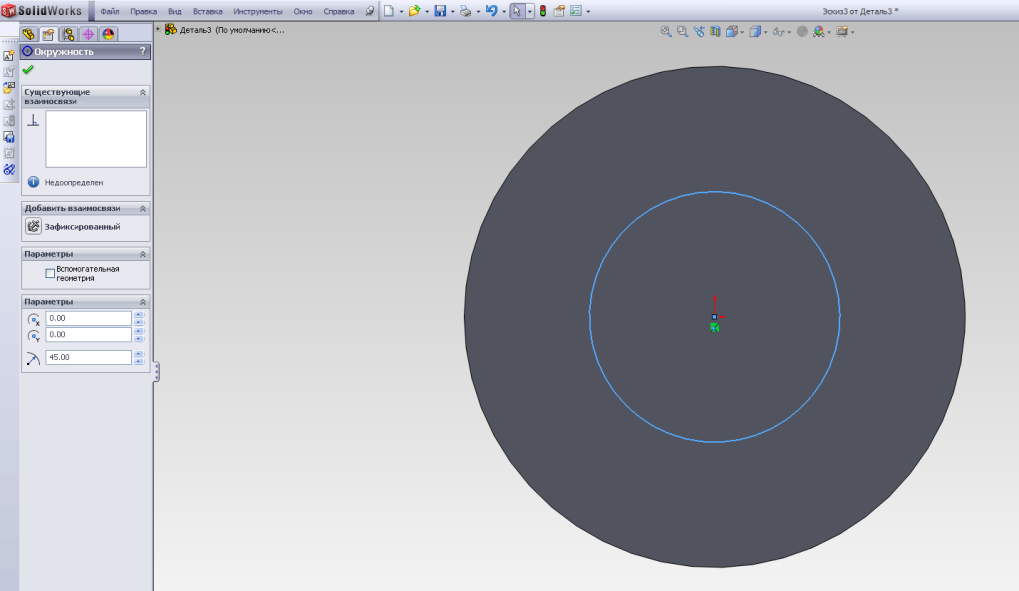
а)
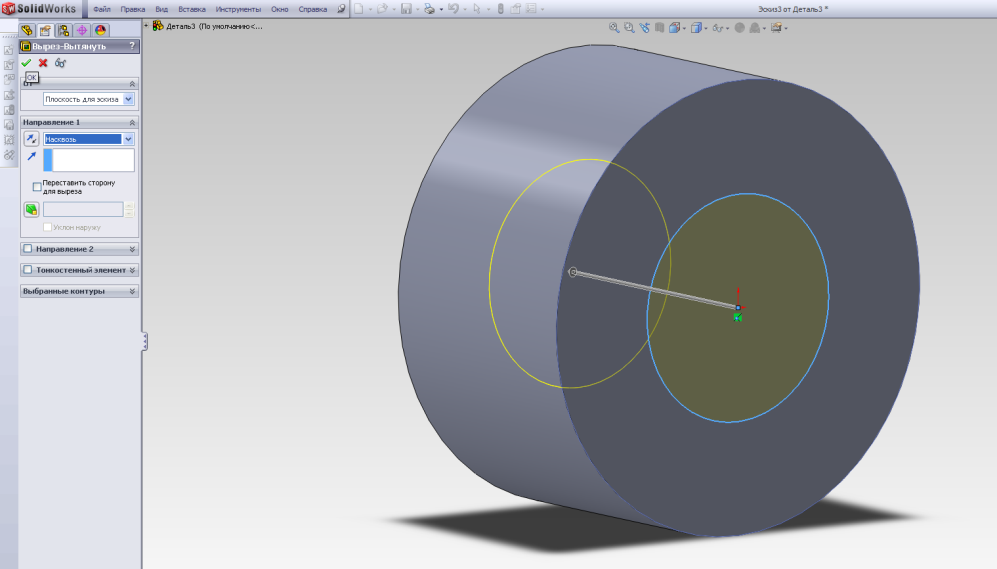
б)
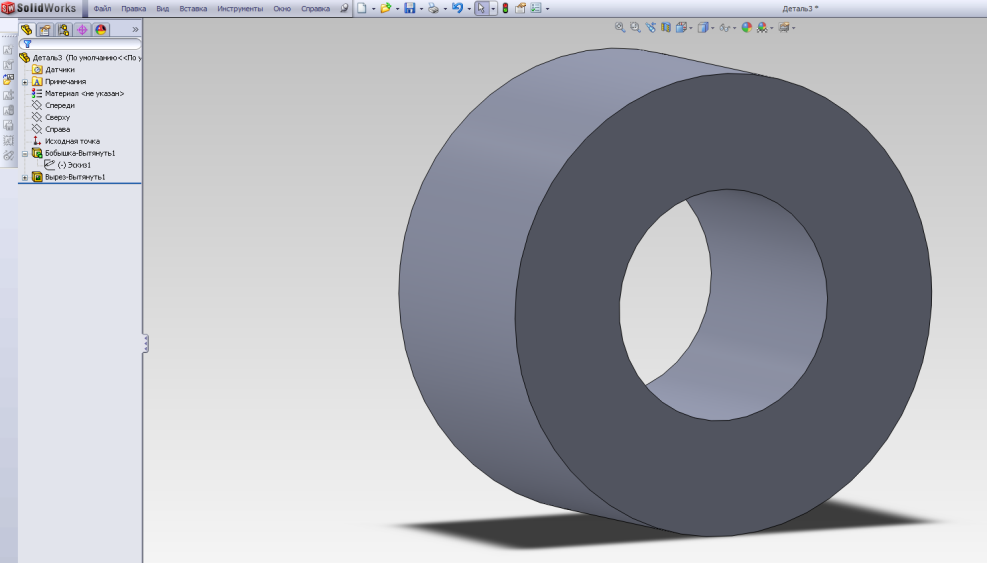
в)
Рис.47
